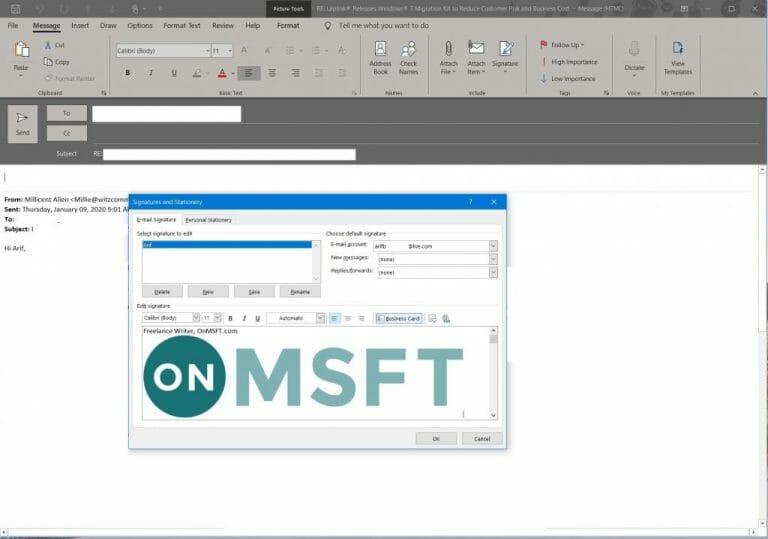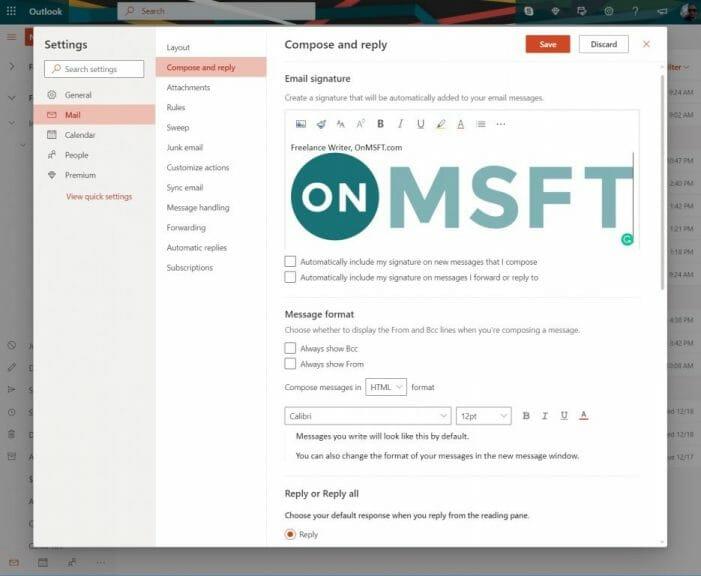O envio de e-mails é o núcleo de todos os negócios, e adicionar uma assinatura aos seus e-mails pode fazer você parecer um pouco mais profissional. Em nosso guia mais recente do Office 365, veremos como você pode fazer exatamente isso e em apenas algumas etapas.
Vale a pena notar, porém, que você pode adicionar assinaturas aos seus e-mails no aplicativo Outlook dedicado ou no Outlook.com. Se você fizer isso, precisará criar e usar assinaturas de e-mail nas duas versões, pois a assinatura não é sincronizada com sua conta. Nosso guia cobrirá ambos.
Criando uma assinatura no Outlook
Para criar uma assinatura na versão desktop do Outlook, você deve primeiro abrir um email como se estivesse respondendo a ele. Você pode então dirigir-se ao Mensagem cardápio, selecione Assinatura, e depois escolha Assinaturas. A seguir, veja abaixo Selecione a assinatura para editar, e escolha Novo.
No Nova assinatura caixa de diálogo, você pode digitar um nome para a assinatura. Então, sob Editar assinatura, você pode alterar sua assinatura de acordo. Existem fontes, cores de fonte e tamanhos, bem como opções de alinhamento de texto que você pode escolher. Você também pode criar várias assinaturas e escolher uma ao enviar um e-mail pelo Assinatura menu da guia Mensagem.
Se você deseja uma assinatura mais elegante, você pode criá-la no Microsoft Word e colá-la no editar assinatura caixa. Você também pode usar um modelo de assinatura da Microsoft. Se você é realmente elegante, também pode adicionar uma imagem ou logotipo da empresa à sua assinatura. Basta procurar o ícone de imagem na extremidade direita da janela, ao lado de onde diz: Cartão de visitas. Você pode então clicar no botão para escolher e inserir e, finalmente, redimensionar sua imagem clicando com o botão direito do mouse na própria imagem. Quando estiver satisfeito, você pode salvar a assinatura pressionando OK.
Há também opções adicionais para sua assinatura. Você pode escolher uma conta de e-mail para associar sua assinatura e definir uma assinatura padrão, se desejar.Você pode fazer isso abrindo as opções de assinaturas da etapa acima e escolhendo a conta de e-mail sob o escolha a assinatura padrão cardápio. Você também pode escolher uma assinatura específica para usar ao escrever novas mensagens de e-mail ou responder e encaminhar mensagens daqui também.
Criando uma assinatura no Outlook na Web
Para criar uma assinatura no Outlook para a Web, primeiro você precisa ir para Definições no canto superior direito da tela. Depois disso, você precisará clicar em Exibir todas as configurações do Outlook e escolha Componha e responda. Você deve então ver uma opção de assinatura de e-mail. A partir daqui, você pode digitar a assinatura e usar as opções de formatação para alterar sua aparência.
As opções devem ser semelhantes ao Outlook na área de trabalho. Você poderá inserir imagens, alterar o tamanho e a cor da fonte, inserir links e muito mais. No entanto, você tem algumas opções adicionais.
Se você quiser que sua assinatura apareça na parte inferior de todas as novas mensagens de e-mail que você redigir, você pode selecionar o Incluir automaticamente minha assinatura em novas mensagens Eu componho caixa de seleção. E, se você quiser que sua assinatura apareça nas mensagens que você encaminhar ou responder, selecione o Incluir automaticamente minha assinatura nas mensagens que encaminhei ou respondo caixa de seleção. Quando terminar, você pode pressionar salvar. Novamente, essas opções são semelhantes à experiência da área de trabalho do Outlook.
Caso você não tenha optado por adicionar sua assinatura a todas as mensagens enviadas, ainda poderá fazê-lo manualmente. Você pode verificar isso indo para sua caixa de correio e escolhendo Nova mensagem. Você pode então digitar sua mensagem e escolher Inserir assinatura na parte inferior da página de composição.
O que você vai fazer com o Outlook?
Adicionar uma assinatura é apenas uma das muitas coisas que você pode fazer no Outlook. Anteriormente, explicamos como você pode traduzir e-mails no aplicativo Outlook e como adicionar suas contas do Gmail e do Google Drive ao Outlook.com.Alguns outros tópicos que abordamos incluem dicas e truques para o Calendário do Outlook, bem como o gerenciamento de contatos. Mantenha-o atento ao WindoQ para todas as notícias e informações do Office 365.
Perguntas frequentes
Como faço para criar um atalho para um programa no escritório?
Criar um atalho na área de trabalho para um programa do Office Se você estiver usando o Windows 10 Clique na tecla Windows e navegue até o programa do Office para o qual deseja criar um atalho na área de trabalho. Clique com o botão esquerdo do mouse no nome do programa e arraste-o para a área de trabalho. Um atalho para o programa aparece na área de trabalho.
Como uso meu suplemento no word?
Para usar seu suplemento, abra um novo documento no Word na Web e carregue seu suplemento seguindo as instruções em Sideload Office Add-ins no Office na Web. No Word, escolha a guia Página Inicial e, em seguida, escolha o botão Mostrar Painel de Tarefas na faixa de opções para abrir o painel de tarefas do suplemento. No painel de tarefas, escolha o botão Inserir parágrafo.
Como uso os suplementos do Microsoft Office no Excel 2016?
Você pode usar os Suplementos do Office da Web no Excel 2016. Clique em Inserir > Loja. Na caixa Suplementos do Office, procure o suplemento desejado ou pesquise um suplemento usando a caixa Pesquisar. Clique em um suplemento para ler mais sobre ele, incluindo uma descrição mais longa e comentários de clientes, se disponíveis.
Como faço para habilitar ou desabilitar suplementos no Microsoft Office?
Para inspecionar seu documento, clique no Botão Microsoft Office , clique em Preparar e, em seguida, clique em Inspecionar Documento. Na caixa Suplementos, identifique o suplemento que você deseja habilitar ou desabilitar e observe o tipo de suplemento localizado na coluna Tipo. Selecione o tipo de suplemento na caixa Gerenciar e clique em Ir.
Como baixar suplementos de dentro do Microsoft Word?
Como baixar suplementos de dentro do Microsoft Word 1. Vá para a Faixa de Opções > Suplementos > Obter Suplementos. 2.
Como adiciono suplementos ao Microsoft Word 2016?
Você pode ter adicionar-ins de duas maneiras. Em um Microsoft Aplicativo do Office, você pode clicar na guia “Inserir” na faixa de opções, clicar no botão “Adicionar-ins” na barra e selecione “Armazenar”. Enquanto mostramos o Word 2016 para Windows na captura de tela aqui, essa opção está disponível no mesmo local em outros aplicativos do Office e no Word para …
Como obtenho suplementos do Microsoft Office?
Você pode obter suplementos de duas maneiras. Em um aplicativo do Microsoft Office, você pode clicar na guia “Inserir” na faixa de opções, clicar no ícone “Suplementos” na barra e selecionar “Loja”.
Como habilito o suplemento NaturallySpeaking no Microsoft Word?
• Abra o Microsoft Word. • Clique no menu arquivo. • Clique no botão de opções. • Selecione a opção add-in no painel esquerdo. • Procure na seção de itens desabilitados o suplemento NaturallySpeaking.
Como crio um projeto de suplemento do Office com o Visual Studio Code?
Se você estiver usando o VS Code como seu ambiente de desenvolvimento integrado (IDE), deverá criar o projeto de suplemento do Office com o gerador Yeoman para suplementos do Office. O gerador Yeoman cria um projeto Node.js que pode ser gerenciado com o VS Code ou qualquer outro editor.
Como publico meu suplemento do Office usando o Visual Studio 2019?
Para obter informações sobre como publicar um suplemento do Office que você criou usando o gerador Yeoman e desenvolvido com o Visual Studio Code ou qualquer outro editor, consulte Publicar um suplemento desenvolvido com o Visual Studio Code. Conclua as etapas a seguir para implantar seu projeto da Web usando o Visual Studio 2019. Na guia Build, escolha Publish [Name of your add-in].
Como adiciono um atalho do Microsoft Office ao meu disco rígido?
Adicionar um atalho de programa do Microsoft Office de volta a essa pasta envolve as duas etapas principais a seguir. Navegue até o Menu Iniciar do Windows > “Computador” (no Windows 10, clique em “Explorador de Arquivos” > “Este PC”). Uma janela se abre. Em “Unidades de disco rígido” (no Windows 10, “Dispositivos e unidades”), clique em “OSDisk (C:)”.
Como criar um atalho na área de trabalho para um programa de escritório?
Criar atalho para o programa do Office 1 Clique na tecla Windows e navegue até o programa do Office para o qual deseja criar um atalho na área de trabalho.2 Clique com o botão direito do mouse no nome do programa ou no bloco e selecione Abrir local do arquivo. 3 Clique com o botão direito do mouse no nome do programa e clique em Enviar para > Área de trabalho (Criar atalho). Ver mais….